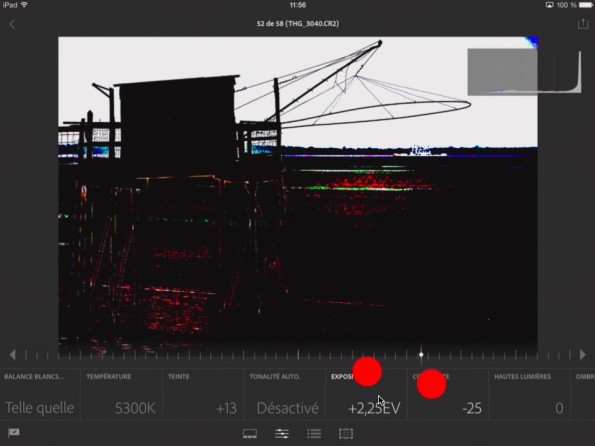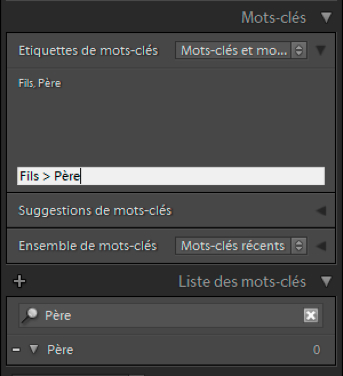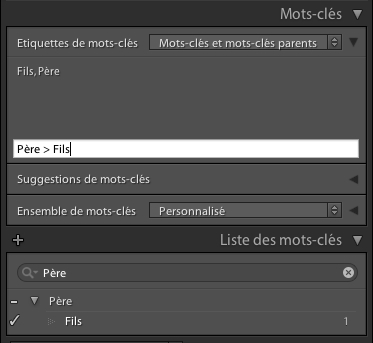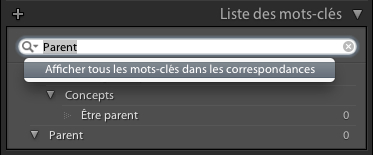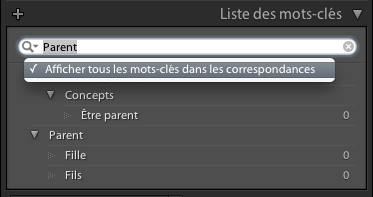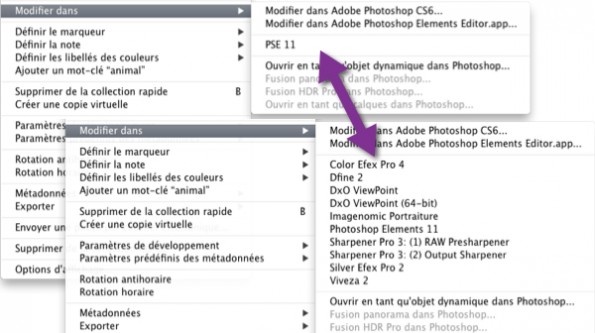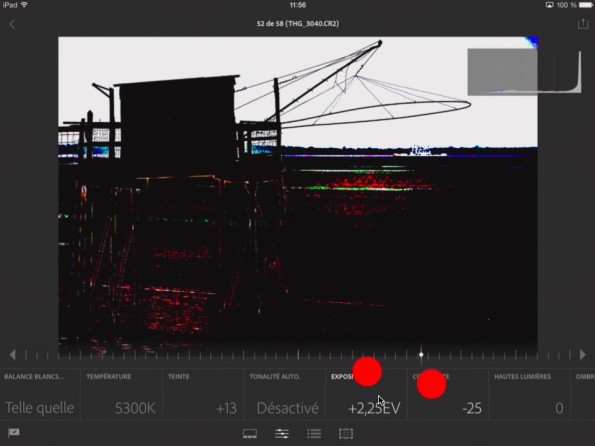
Bonjour à tous,
Vu la journée merveilleuse qui s’annonce, je ne souhaite pas vous retenir devant votre ordinateur, mais je tenais à partager avec vous une petite astuce pour Lightroom mobile.
Vous savez que, dans le module Développement de Lightroom desktop, vous avez la possibilité d’afficher les zones écrêtées lorsque vous manipulez les curseurs de tonalité (Exposition, Hautes lumières, Ombres, Blancs, Noirs) tout en appuyant sur la touche magique de Lightroom (Alt sur votre clavier).
Cette fonction est également disponible dans Lightroom mobile : sélectionnez l’un des outils cités précédemment, puis faites glisser le curseur avec deux doigts au lieu d’un seul.
C’est tout !
À bientôt pour une prochaine petite astuce. Si vous en trouvez, n’hésitez pas à les partager.
Gilles.

Bonjour,
De temps à autres, on m’interroge ou je tombe sur des discussions concernant l’importation d’images dans Lightroom et je dois dire que parfois, je manque de tomber de ma chaise quand je vois dans quel pétrin certains se mettent quand il s’agit de cette tâche pourtant simple, qui va conditionner tout le travail d’organisation et de gestion d’images en aval. Il est temps de rappeler quelques principes de base, et de bon sens, des choses à faire ou ne pas faire lors de l’importation :
- Ne vous amusez pas à passer d’abord par un autre utilitaire ou, pire encore, par copier/coller à partir de la carte mémoire, dans l’explorateur de fichiers du système. Non seulement cela vous donne le double de travail, puisqu’il faudra, de toute façon, importer encore une fois dans Lightroom, mais ces méthodes archaïques ne vous font pas profiter des routines de vérification des données, qui détectent les fichiers à problèmes, et vous les présentent sous forme d’une liste et d’un rapport que vous pouvez conserver. Cette liste vous permet également d’accéder directement aux fichiers incriminés pour un examen plus approfondi.
- D’autre part, l’importation directe dans Lightroom vous permet, grâce au tri initial et au choix de la destination, de mâcher une grosse partie du travail d’organisation (dossiers, sous-dossiers, mots-clés, métadonnées, paramètres de développement, etc.). Bien entendu, vous pouvez aussi le faire avec des images déjà importées mais ces dernières l’ayant été dans une hiérarchie de dossiers que vous n’allez peut-être pas conserver, pourquoi faire le travail deux fois ?
Lire la suite de cet article »
Deuxième partie consacrée aux discrets changements de comportement dans la gestion des mots-clés de Lightroom 5, nous allons parler cette fois de la relation mot-clé parent / mot-clé enfant, c’est à dire les mots-clés hiérarchiques, notamment avec les symboles < et >.
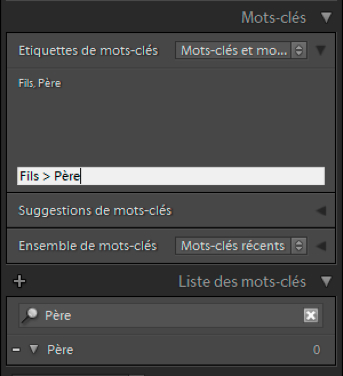
Jusqu’à présent, et assez curieusement, pour créer une hiérarchie de mots-clés, il fallait saisir Fils > Père, Père étant plus petit que Fils. Ce comportement a longtemps troublé les utilisateurs de Lightroom et, fort heureusement, une discrète amélioration, non documentée, est apparue avec Lightroom 5.
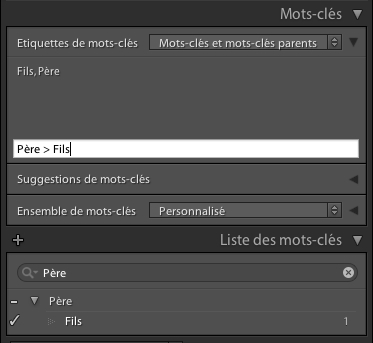
Dorénavant, le mot-clé parent sera toujours plus grand que le mot-clé enfant : il suffira de saisir Père > Fils ou alors Fils < Père.
À bientôt !
Gilles.
Bonjour à tous,
Je profite de la visite de Julien, de Marie&Julien, qui se propose de joindre les efforts de tous à la création de listes de mots-clés (j’y reviendrai rapidement, le temps d’écluser mes articles en retard), pour vous parler de deux très discrètes nouveautés de Lightroom 5 en ce qui concerne la gestion des mots-clés. Je propose de leur accorder un post à chacune afin de faciliter la recherche sur le blog.
La première de ces nouveautés est une option qui se situe dans le champ de saisie et du filtrage du panneau Liste des mots-clés, dans le module Bibliothèque. En effet, si vous cliquez sur la discrète petite flèche située à droite de la loupe, une menu contextuel vous propose d’activer « Afficher tous les mots-clés dans les correspondances ».
Prenons comme exemple une hiérarchie simple avec un mot-clé parent qui contient des mots-clés enfant, fils, fille.
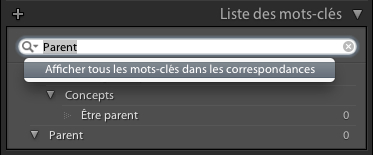
En temps normal, Si vous saisissez parent dans le champ de filtrage du panneau Liste de mots-clés, celui-ci va afficher le mot-clé parent, et tous les mots-clés composés contenant parent.
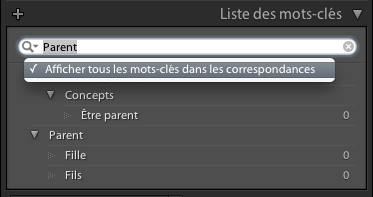
Par contre, si vous activez « Afficher tous les mots-clés dans les correspondances », vous verrez le mot-clé parent ainsi que les mots-clés fils et fille qu’il contient.
Bien entendu, vous pouvez activer ou désactiver l’option après le résultat de la recherche.
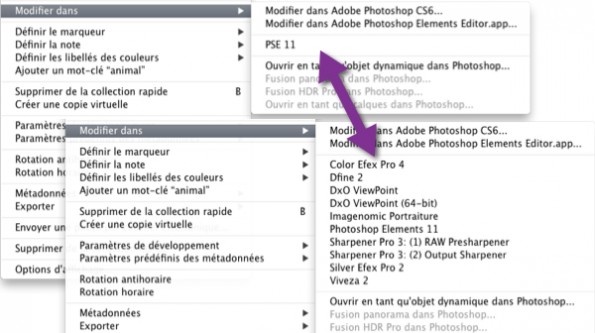
Bonjour à tous,
Avec un logiciel de la complexité de Lightroom, même si on le connaît bien, on finit toujours par apprendre quelque chose de nouveau, à un moment ou à un autre. Depuis pas mal de temps, j’étais confronté aux problèmes suivants :
- Impossible d’installer automatiquement des éditeurs externes comme ceux produits par Nik Software ou DxO Labs.
- Dans le cas de DxO Labs, même après installation manuelle, lancement systématique de la version stand-alone (indépendante), empêchant ainsi tout retour automatique dans le catalogue de l’image traitée.
Lire la suite de cet article »